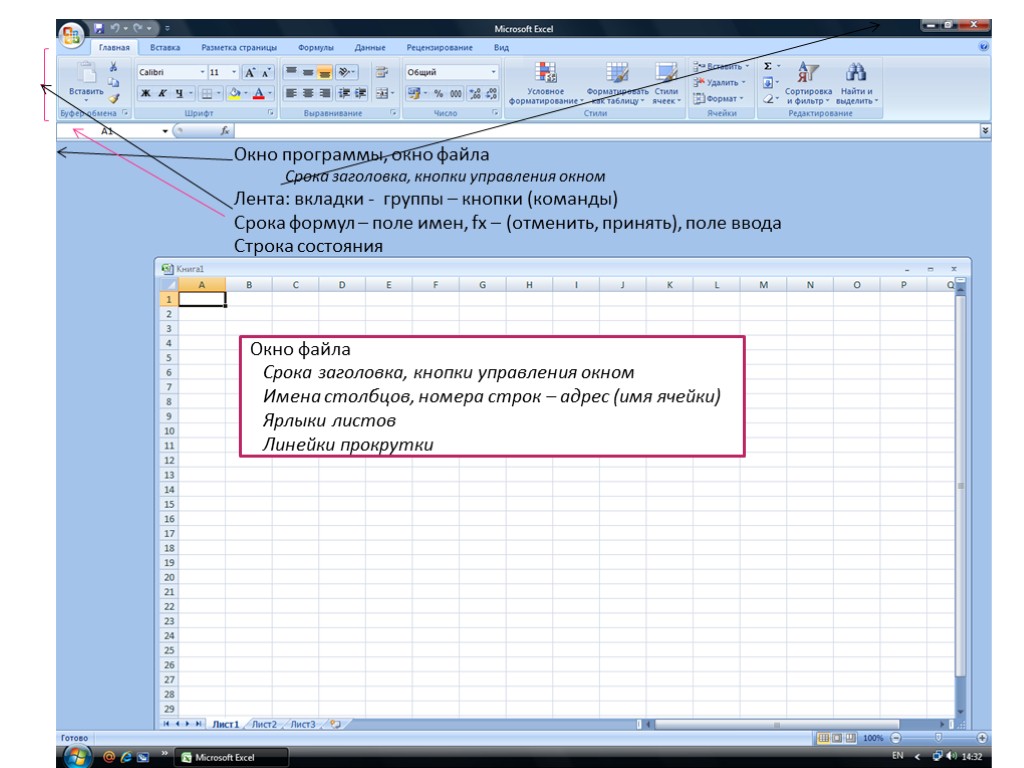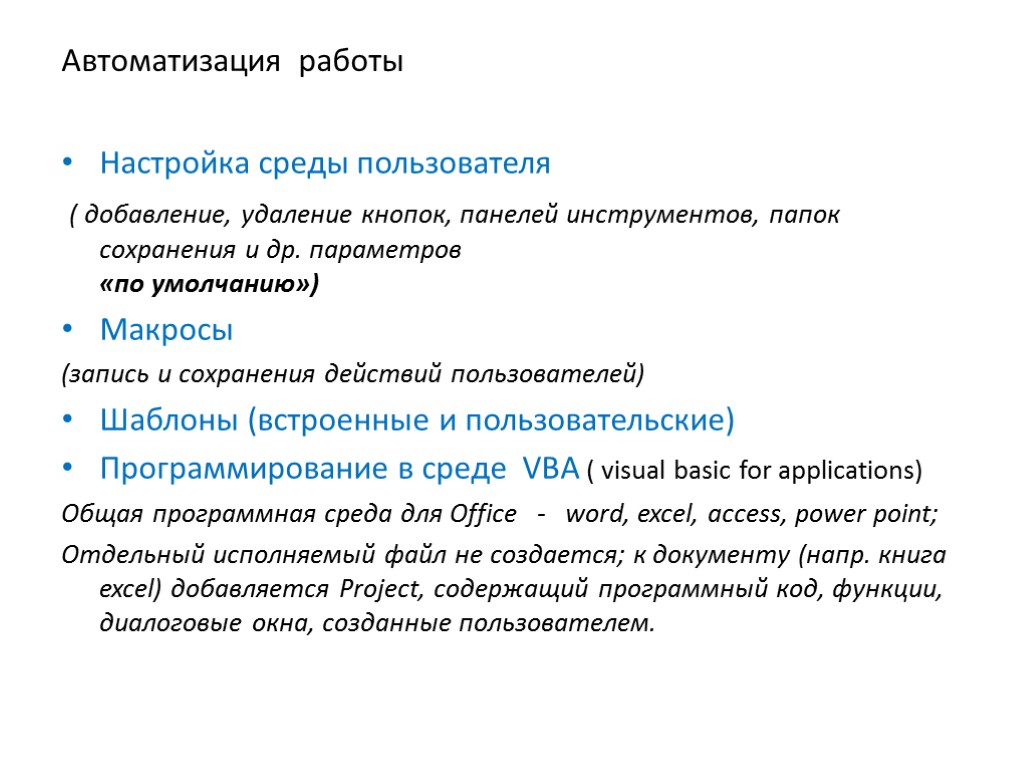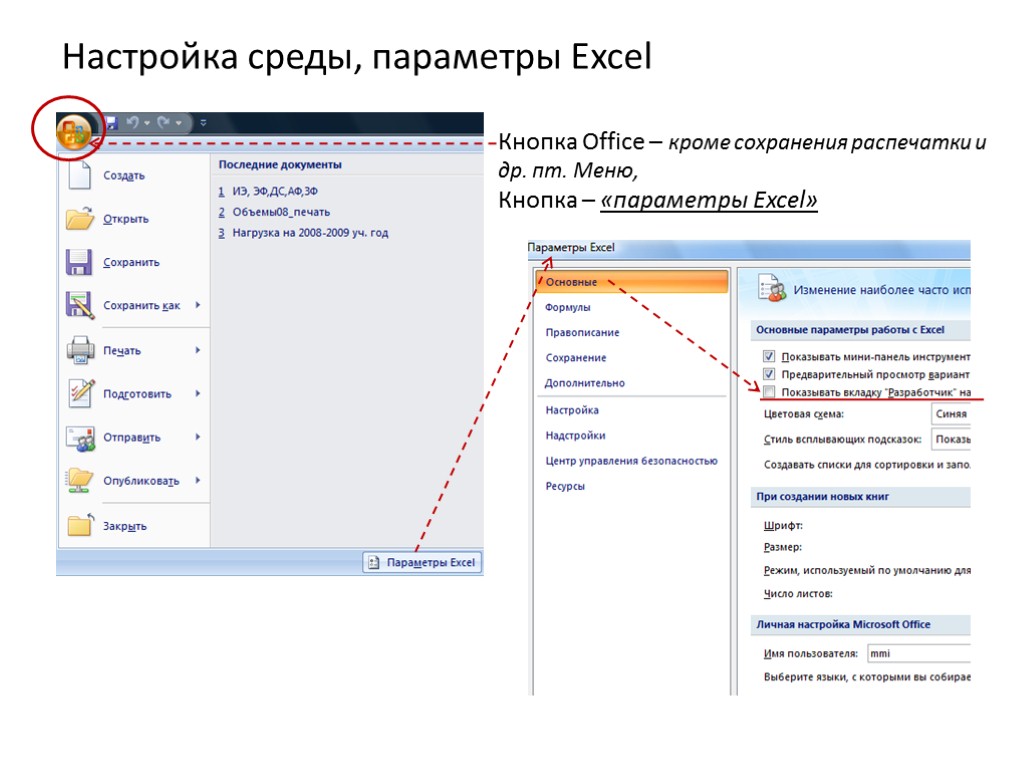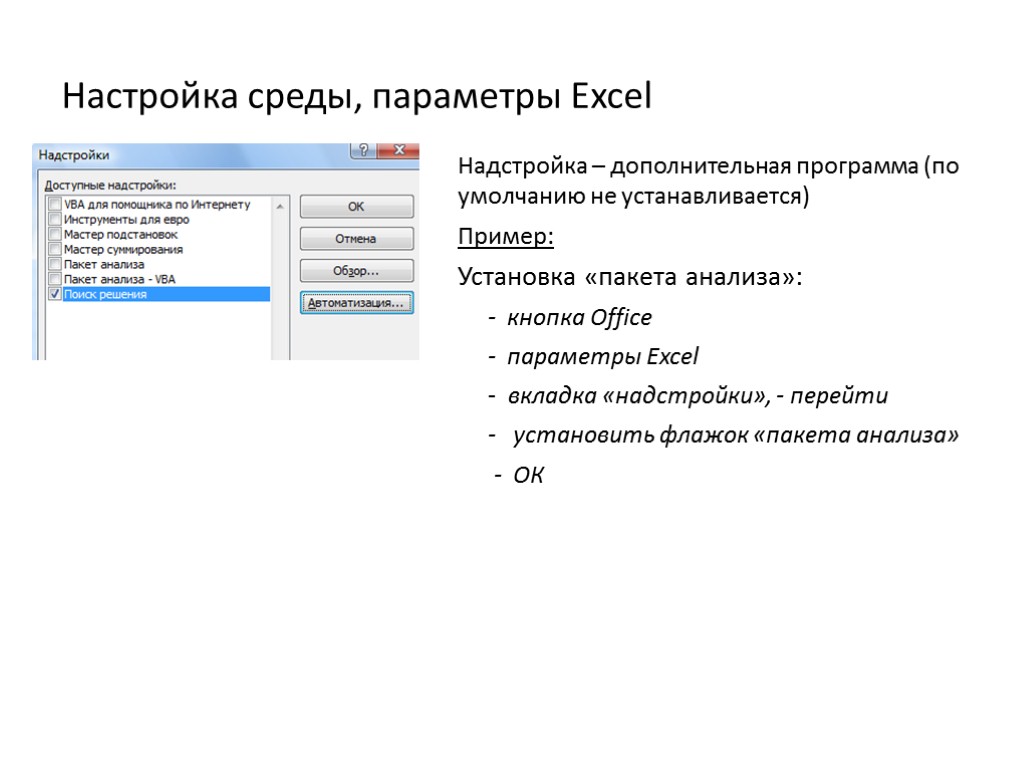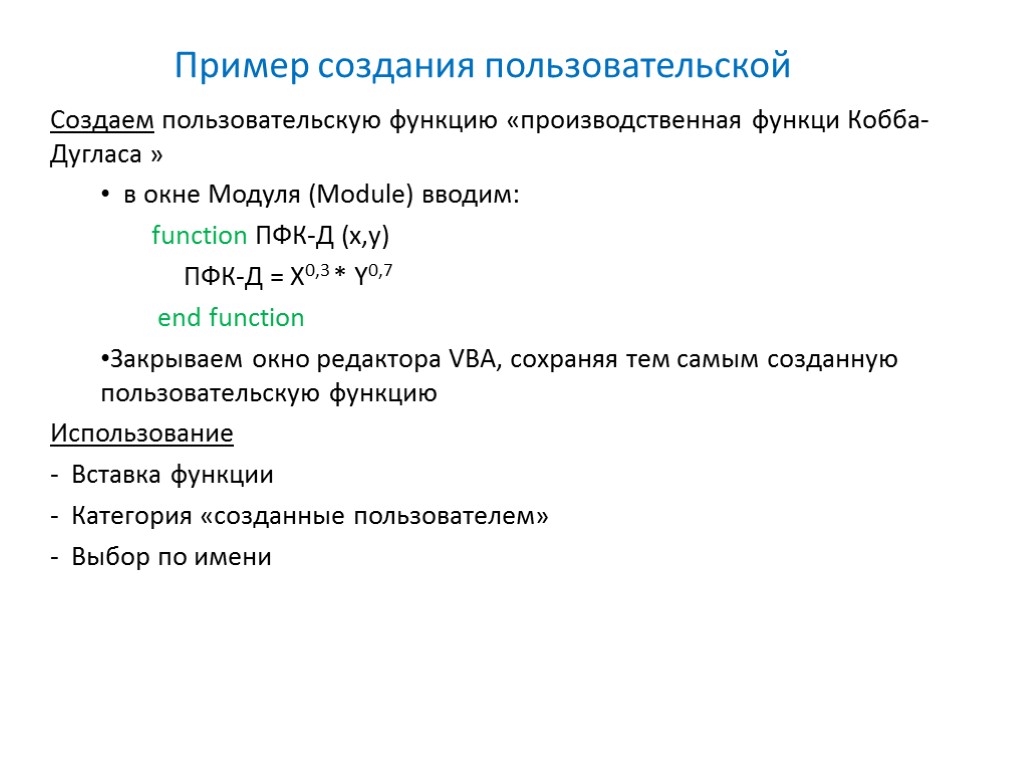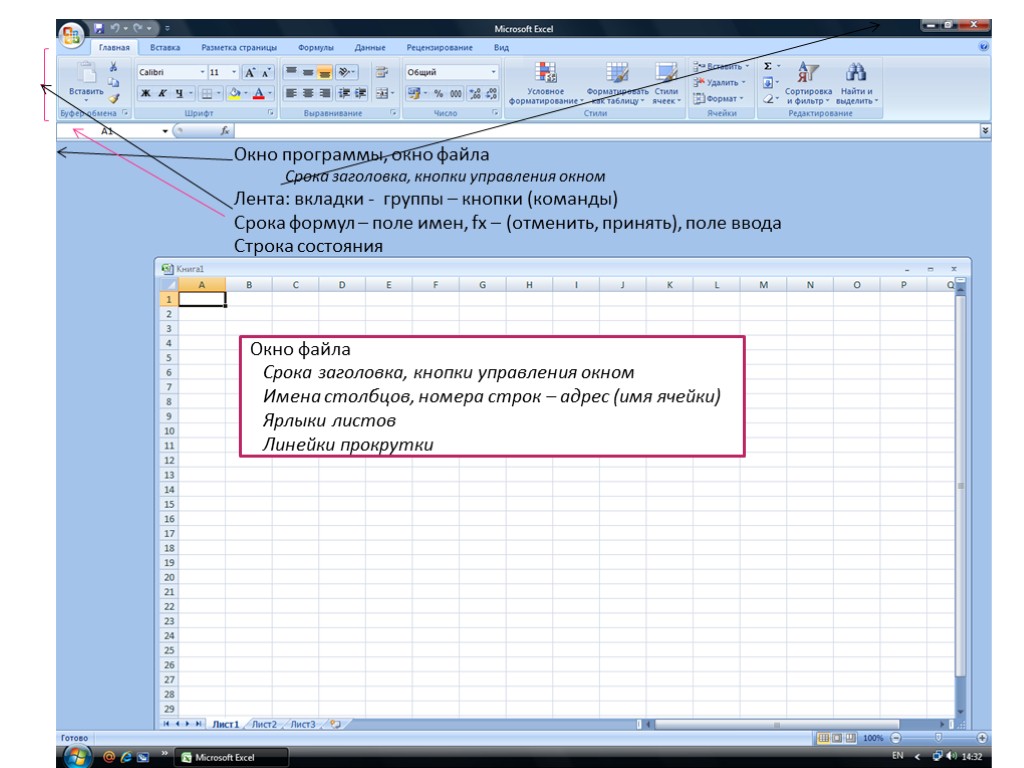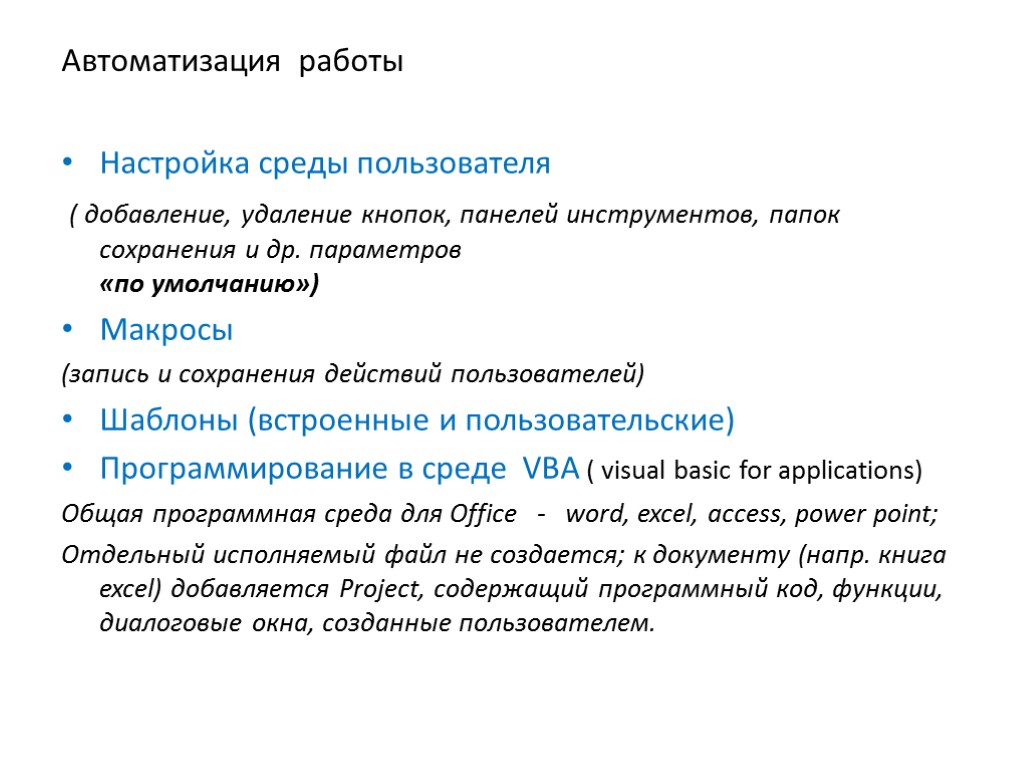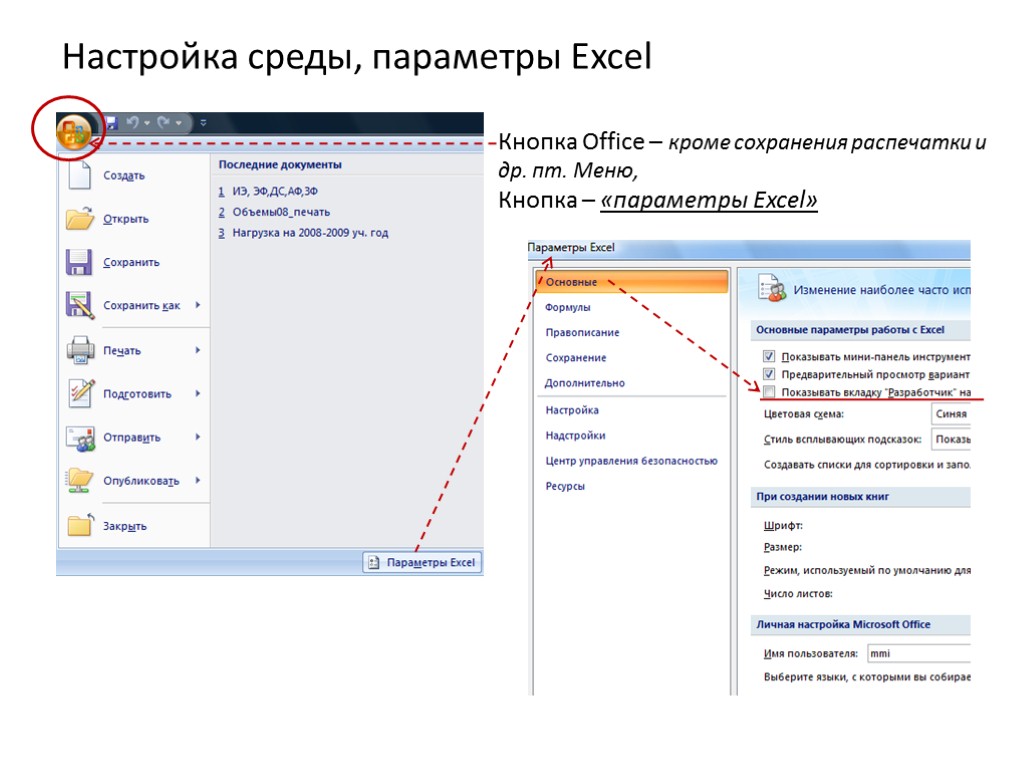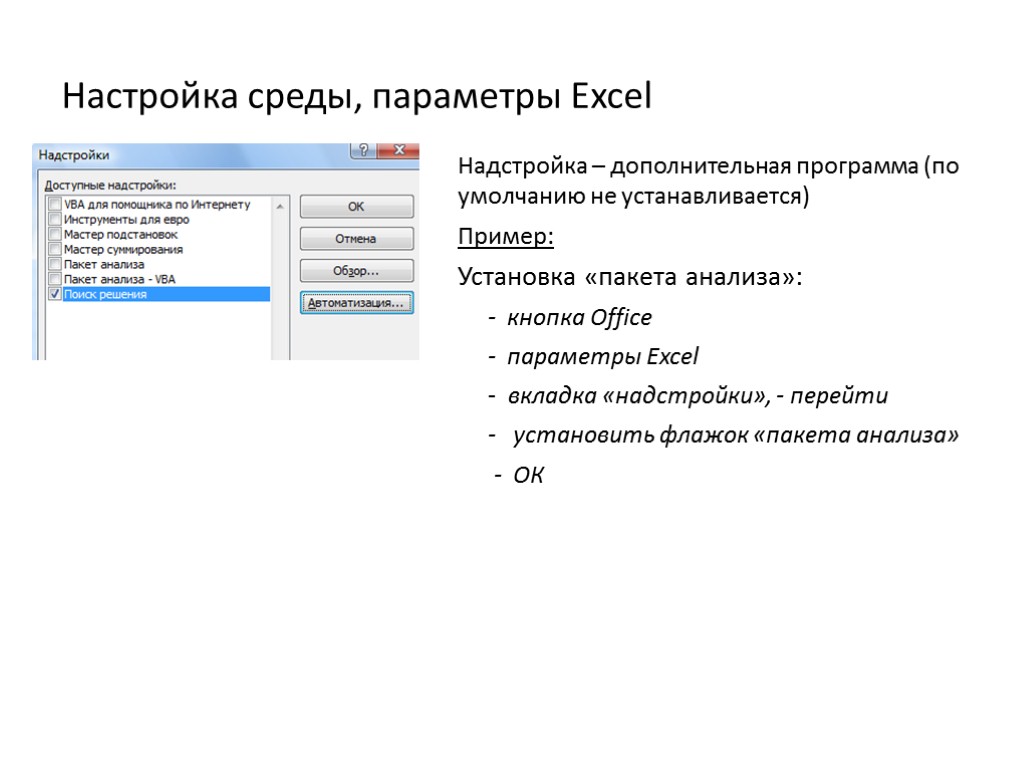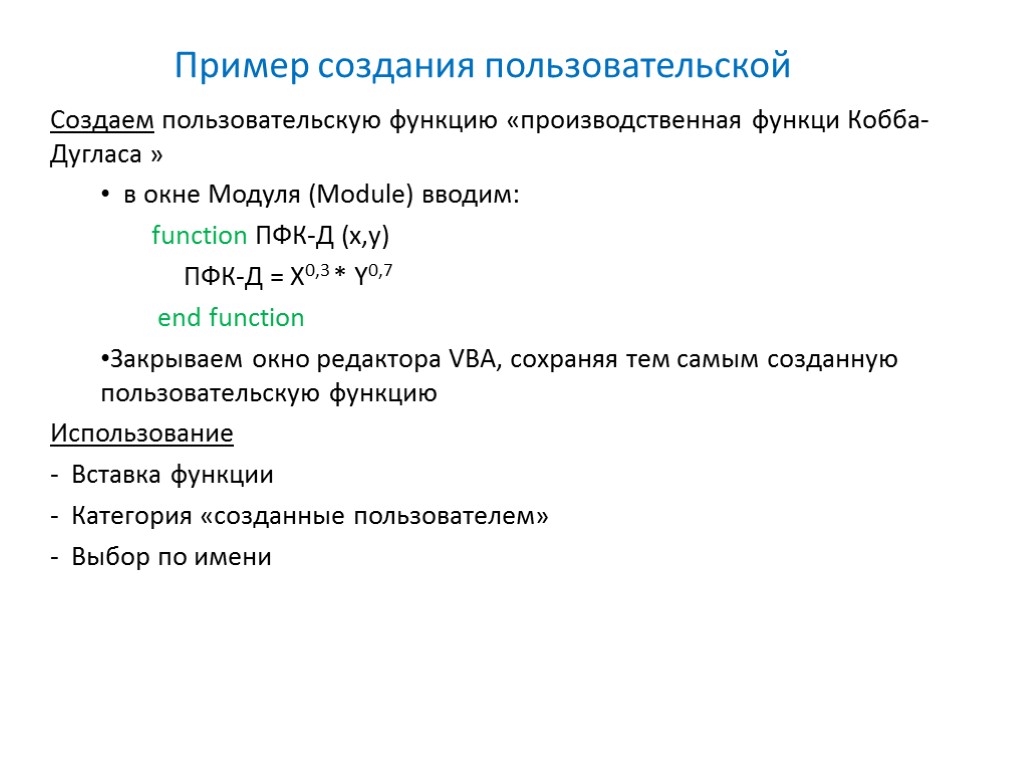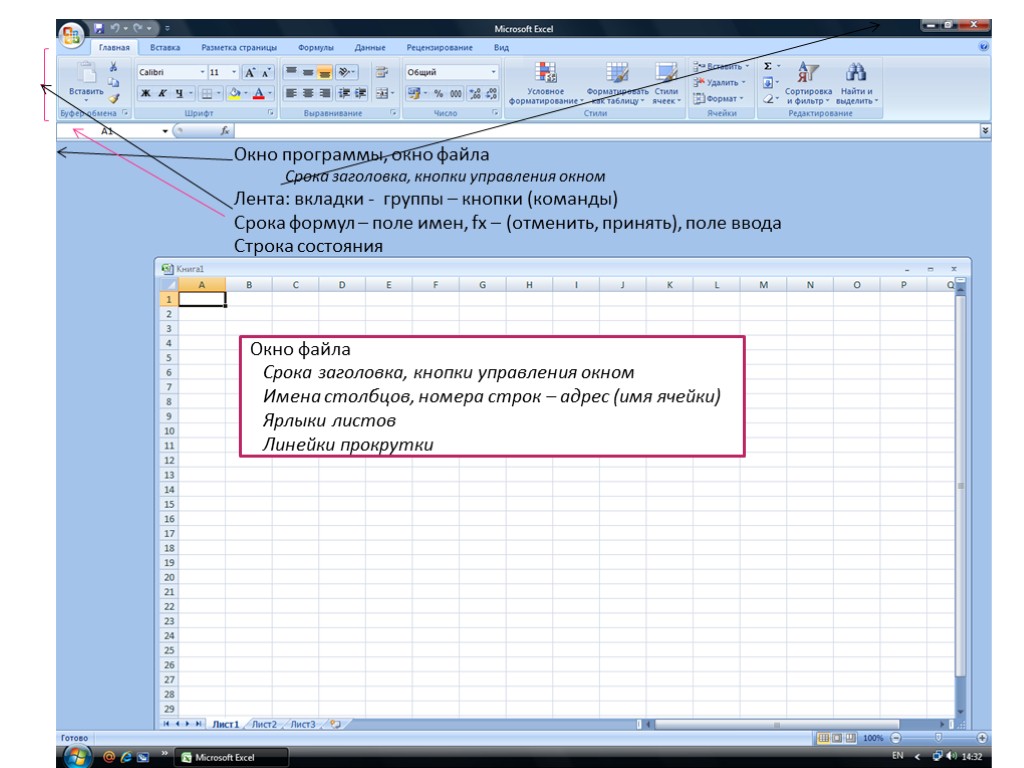 Окно программы, окно файла Срока заголовка, кнопки управления окном Лента: вкладки - группы – кнопки (команды) Срока формул – поле имен, fx – (отменить, принять), поле ввода Строка состояния Окно файла Срока заголовка, кнопки управления окном Имена столбцов, номера строк – адрес (имя ячейки) Ярлыки листов Линейки прокрутки
Окно программы, окно файла Срока заголовка, кнопки управления окном Лента: вкладки - группы – кнопки (команды) Срока формул – поле имен, fx – (отменить, принять), поле ввода Строка состояния Окно файла Срока заголовка, кнопки управления окном Имена столбцов, номера строк – адрес (имя ячейки) Ярлыки листов Линейки прокрутки
 Возможности приложения Excel Обратить внимание - контроль Интерфейс программы Форматы чисел Справочная система Адреса ячеек – изменения при копировании и перемещении Правила ввода формул и функций, приоритет (арифметических) операций Диаграммы Списки – сортировка, фильтрация итоги, сводные таблицы Анализ данных подбор параметра, поиск решения, .. Автоматизация работы в среде Excel
Возможности приложения Excel Обратить внимание - контроль Интерфейс программы Форматы чисел Справочная система Адреса ячеек – изменения при копировании и перемещении Правила ввода формул и функций, приоритет (арифметических) операций Диаграммы Списки – сортировка, фильтрация итоги, сводные таблицы Анализ данных подбор параметра, поиск решения, .. Автоматизация работы в среде Excel
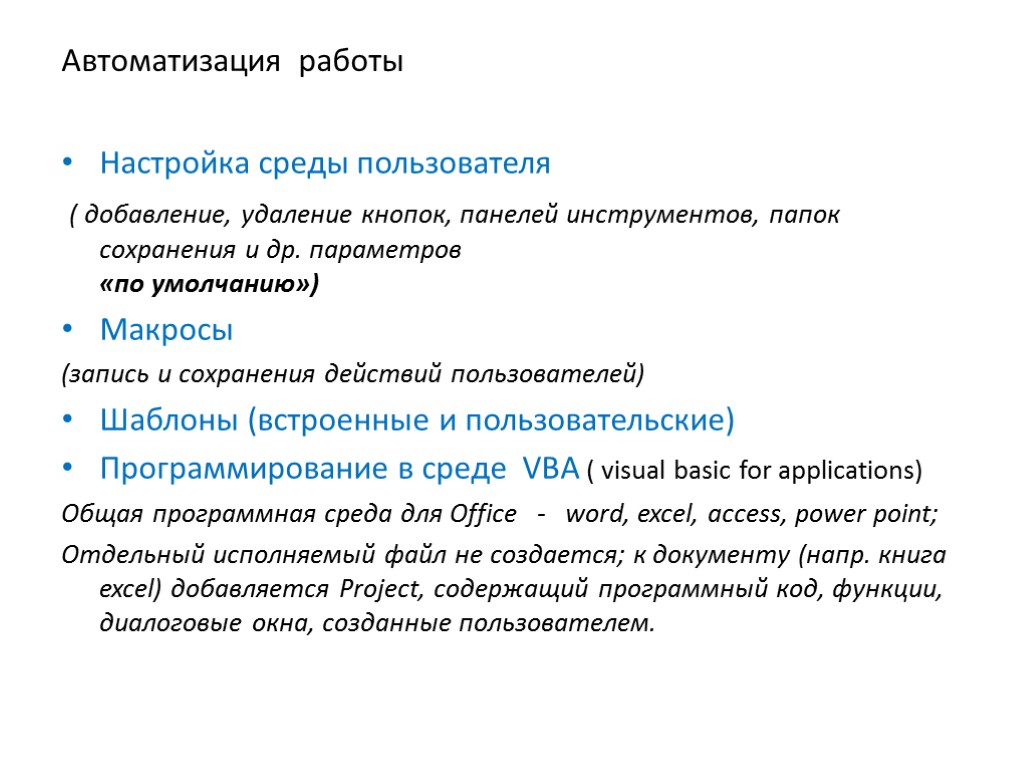 Автоматизация работы Настройка среды пользователя ( добавление, удаление кнопок, панелей инструментов, папок сохранения и др. параметров «по умолчанию») Макросы (запись и сохранения действий пользователей) Шаблоны (встроенные и пользовательские) Программирование в среде VBA ( visual basic for applications) Общая программная среда для Office - word, excel, access, power point; Отдельный исполняемый файл не создается; к документу (напр. книга excel) добавляется Project, содержащий программный код, функции, диалоговые окна, созданные пользователем.
Автоматизация работы Настройка среды пользователя ( добавление, удаление кнопок, панелей инструментов, папок сохранения и др. параметров «по умолчанию») Макросы (запись и сохранения действий пользователей) Шаблоны (встроенные и пользовательские) Программирование в среде VBA ( visual basic for applications) Общая программная среда для Office - word, excel, access, power point; Отдельный исполняемый файл не создается; к документу (напр. книга excel) добавляется Project, содержащий программный код, функции, диалоговые окна, созданные пользователем.
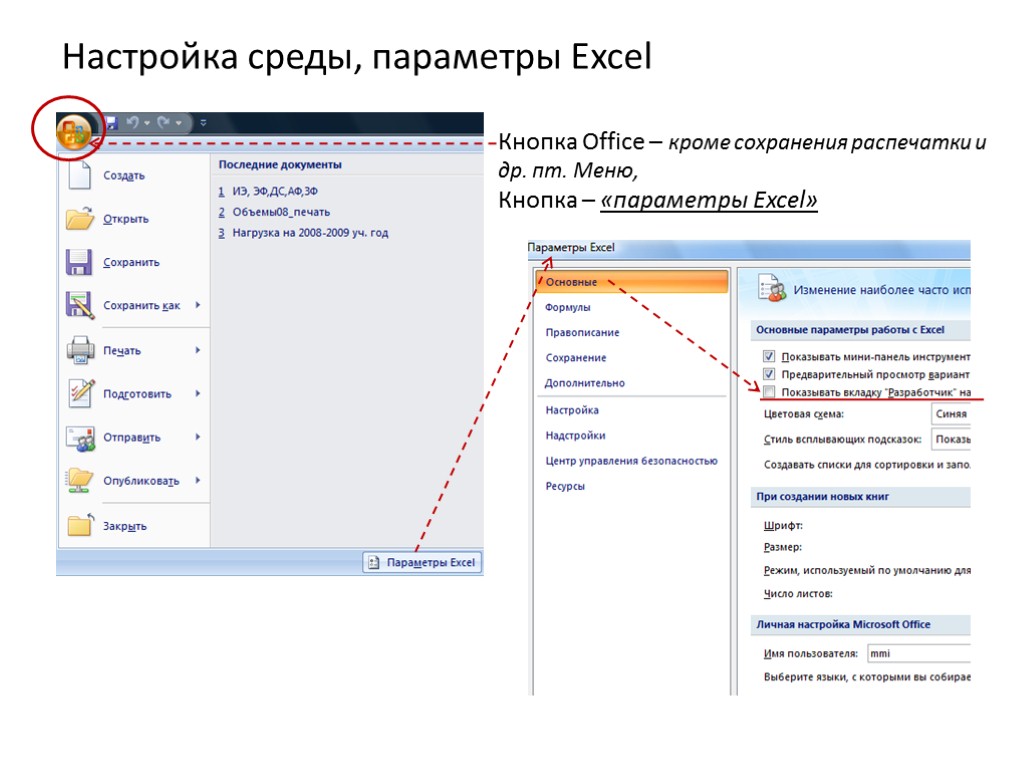 Настройка среды, параметры Excel Кнопка Office – кроме сохранения распечатки и др. пт. Меню, Кнопка – «параметры Excel»
Настройка среды, параметры Excel Кнопка Office – кроме сохранения распечатки и др. пт. Меню, Кнопка – «параметры Excel»
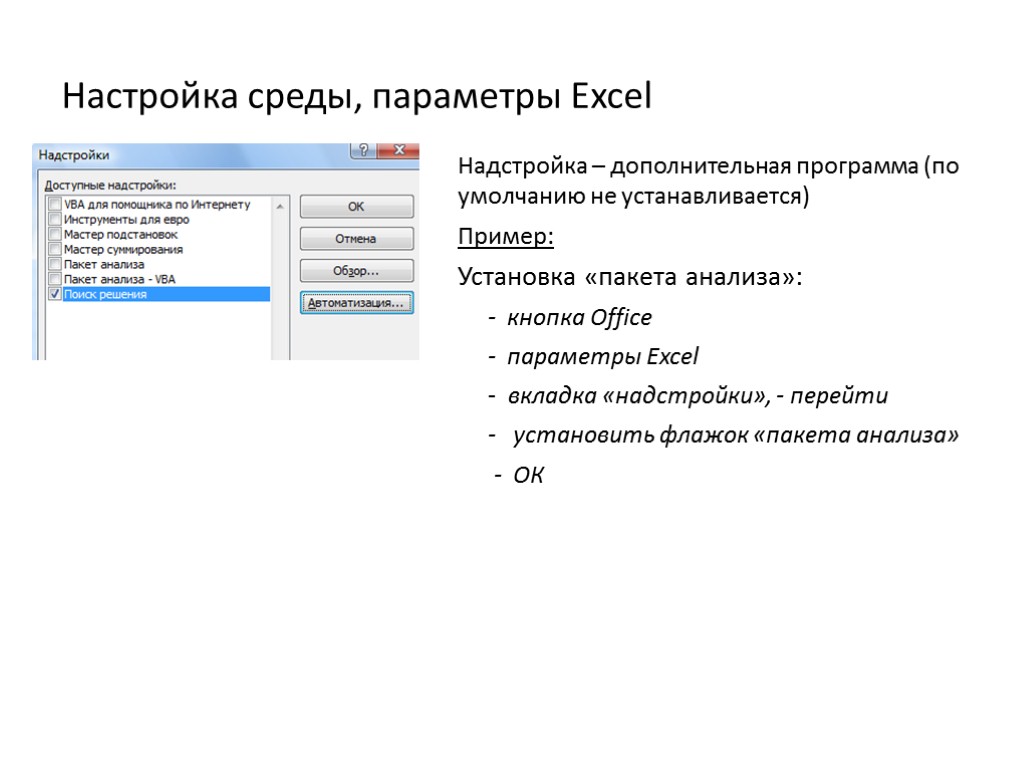 Настройка среды, параметры Excel Надстройка – дополнительная программа (по умолчанию не устанавливается) Пример: Установка «пакета анализа»: - кнопка Office - параметры Excel вкладка «надстройки», - перейти - установить флажок «пакета анализа» - ОК
Настройка среды, параметры Excel Надстройка – дополнительная программа (по умолчанию не устанавливается) Пример: Установка «пакета анализа»: - кнопка Office - параметры Excel вкладка «надстройки», - перейти - установить флажок «пакета анализа» - ОК
 Пример записи и выполнения макроса Запись (вычисление определителя и матрицы, обратной данной ) На вкладке «разработчик» выбрать «запись макроса», ввести имя (Предполагая адрес матрицы A1:C3), в свободной ячейке вводим функцию МОПРЕД (A1:C3), завершаем ввод Отводим свободный блок ячеек 3:3, вводим функцию МОБР (A1:C3), завершаем ввод Добавляем поясняющие надписи На вкладке «разработчик» выбрать «остановить запись». Выполнения макроса Ввести исходные данные в блок A1:C3 На вкладке «разработчик» выбрать кнопку «макросы», В списке выбрать макрос по имени «Выполнить»
Пример записи и выполнения макроса Запись (вычисление определителя и матрицы, обратной данной ) На вкладке «разработчик» выбрать «запись макроса», ввести имя (Предполагая адрес матрицы A1:C3), в свободной ячейке вводим функцию МОПРЕД (A1:C3), завершаем ввод Отводим свободный блок ячеек 3:3, вводим функцию МОБР (A1:C3), завершаем ввод Добавляем поясняющие надписи На вкладке «разработчик» выбрать «остановить запись». Выполнения макроса Ввести исходные данные в блок A1:C3 На вкладке «разработчик» выбрать кнопку «макросы», В списке выбрать макрос по имени «Выполнить»
 Программирование в среде VBA кнопка Office параметры Excel вкладка «основные», показывать вкладку «разработчик» на ленте ОК На вкладке «разработчик» Кнопка «visual basic» Поверх окна Excel открывается окно MS Visual Basic for Application (окно редактора VBA) Добавление модуля для ввода программного кода – меню «Insert» - Module Добавление пользовательской формы для создания диалогового окна прикладной программы– меню «Insert» - UserForm
Программирование в среде VBA кнопка Office параметры Excel вкладка «основные», показывать вкладку «разработчик» на ленте ОК На вкладке «разработчик» Кнопка «visual basic» Поверх окна Excel открывается окно MS Visual Basic for Application (окно редактора VBA) Добавление модуля для ввода программного кода – меню «Insert» - Module Добавление пользовательской формы для создания диалогового окна прикладной программы– меню «Insert» - UserForm
 Программирование в среде VBA Окно Редактора VBA Панель проект-книга Excel Панель свойств выделенного объекта (здесь активизирована UserForm) Панель элементов управления Окно модуля программного кода Заготовка диалогового Окна пользователя
Программирование в среде VBA Окно Редактора VBA Панель проект-книга Excel Панель свойств выделенного объекта (здесь активизирована UserForm) Панель элементов управления Окно модуля программного кода Заготовка диалогового Окна пользователя
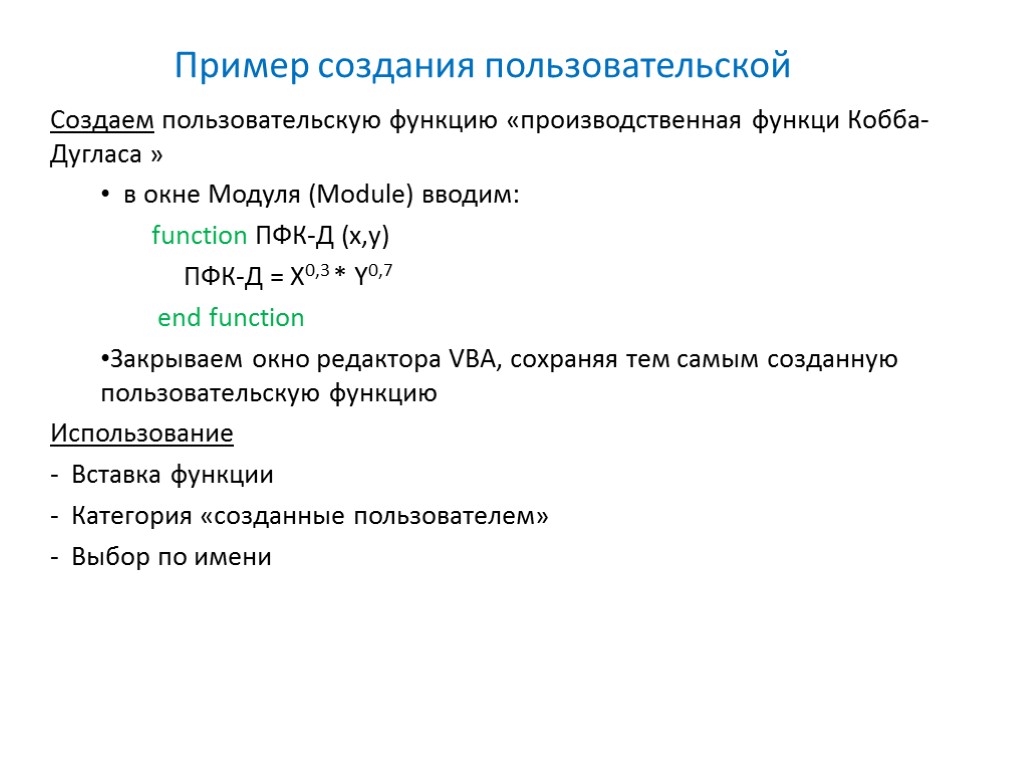 Пример создания пользовательской Создаем пользовательскую функцию «производственная функци Кобба-Дугласа » в окне Модуля (Module) вводим: function ПФК-Д (x,y) ПФК-Д = X0,3 * Y0,7 end function Закрываем окно редактора VBA, сохраняя тем самым созданную пользовательскую функцию Использование - Вставка функции - Категория «созданные пользователем» - Выбор по имени
Пример создания пользовательской Создаем пользовательскую функцию «производственная функци Кобба-Дугласа » в окне Модуля (Module) вводим: function ПФК-Д (x,y) ПФК-Д = X0,3 * Y0,7 end function Закрываем окно редактора VBA, сохраняя тем самым созданную пользовательскую функцию Использование - Вставка функции - Категория «созданные пользователем» - Выбор по имени